电脑键盘输入没反应,键盘没有坏 电脑键盘无法打字怎么办
现代社会中电脑已经成为我们生活中不可或缺的一部分,有时候我们可能会遇到一些麻烦,比如电脑键盘出现输入没反应的情况。虽然键盘并没有坏,但无法打字的困扰确实让人头疼。面对这种情况,我们应该如何解决呢?本文将为大家分享一些有效的方法,帮助大家解决电脑键盘无法打字的问题。无论是从软件设置方面还是硬件连接方面,我们都将为大家提供一些实用的解决方案,让您的键盘恢复正常使用。
具体步骤:
1.键盘失灵可能是由于数字切换的原因,我们可以通过先按住【Fn键】( Fn 键一般在键盘的左下角)。

2.再按【Num Lk】( Num Lk 一般在右上角, 当然不同的笔记本所在位置有所不同)。我们可以按这二个组合键进行字母变数字,这也是最常用的方法。

3.其次我们尝试更改键盘驱动,通过修改笔记本键盘的驱动。鼠标单击【我的电脑】- 选择【设备管理器】找到【键盘】选项。
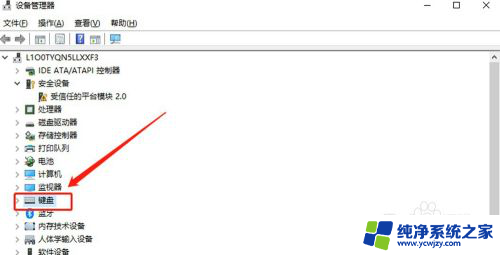
4.右键点击键盘选择【更新驱动程序软件】,更新一下驱动软件。然后重启一次键盘看一下能否正常使用。
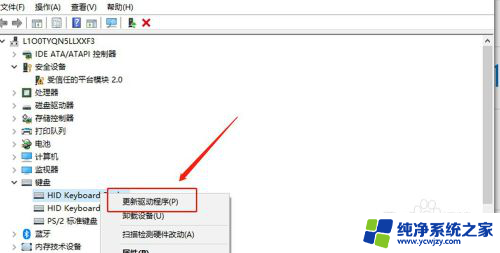
以上就是电脑键盘输入没有反应,键盘没有坏的全部内容,如果你遇到了相同的问题,可以参考本文中介绍的步骤进行修复,希望对大家有所帮助。















